如何在 iPhone 5 上的 Safari 中將網頁添加到閱讀列表
當您遇到想要閱讀但現在無法閱讀的文章時,iPhone Safari 瀏覽器中的閱讀列表功能是一個不錯的選擇。
您只需將該頁面添加到您的閱讀列表中,然後在有時間時再返回即可。
我們下面的教程將向您展示如何將網頁添加到 iPhone 5 上 Safari 中的閱讀列表,以便您可以開始利用這個有用的工具。
作為亞馬遜會員,我通過符合條件的購買賺取收入。
- 打開狩獵之旅。
- 找到要保存到閱讀列表的頁面。
- 觸摸分享圖示.
- 選擇添加到閱讀列表。
下面我們的指南繼續提供有關如何將網頁添加到 iPhone 5 上 Safari 中的閱讀列表的附加信息,包括這些步驟的圖片。
乍一看,iPhone 5 上 Safari 中的閱讀列表功能似乎與書籤非常相似。
它們可以從同一位置訪問,並且只是您保存在瀏覽器中的鏈接,以便將來可以更快地訪問它們。
但是,為您想要閱讀的每一頁添加書籤可能會很麻煩,並且會導致出現許多難以識別的書籤。
但是,將網頁添加到閱讀列表的工作方式略有不同,因為閱讀列表會根據列表中的項目是否已被閱讀進行排序。
這使得它成為您稍後查找並想要閱讀的頁面(例如新聞)的更好選擇,而不是您將重複訪問的頁面,後者更適合書籤。
如何在 iPhone 5 上添加到 Safari 的閱讀列表(帶圖片指南)
請注意,閱讀列表特定於 Safari 瀏覽器應用程序。例如,如果您在 iPhone 上使用 Chrome 瀏覽器應用程序,您將無法將頁面保存到 Safari 中的閱讀列表。
第 1 步:啟動 Safari 應用程序。
步驟 2:瀏覽到要保存到閱讀列表的網頁。
第 3 步:點擊分享屏幕底部欄中的圖標。


第 4 步:觸摸添加到閱讀列表圖示.
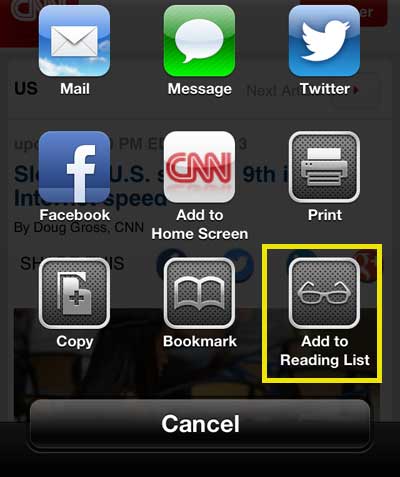
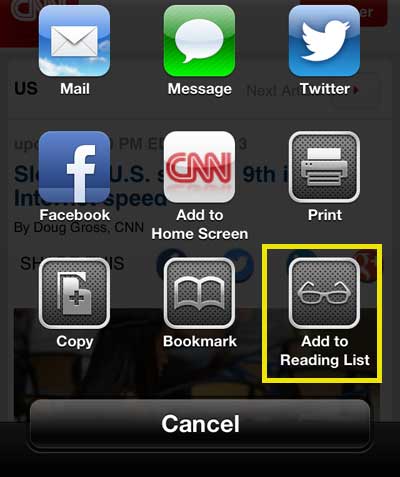
然後,您可以通過觸摸來訪問您的閱讀列表書屏幕底部的圖標,


然後選擇閱讀清單選項。
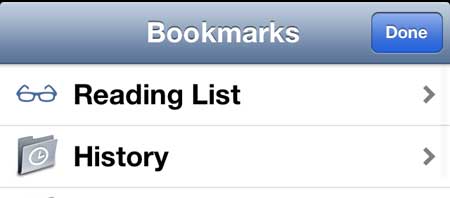
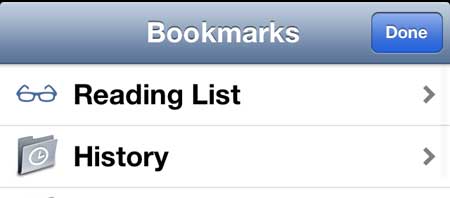
你會注意到有一個全部選項卡和一個未讀屏幕頂部的選項卡可讓您對已添加和閱讀的頁面進行排序。


要從閱讀列表中刪除頁面,只需在頁面名稱上向左或向右滑動即可顯示紅色刪除按鈕。
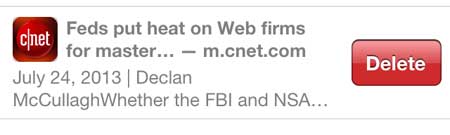
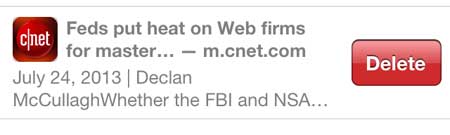
如果您的 iPad 使用相同的 Apple ID 並配置了 iCloud,那麼您的閱讀列表也會同步到您的 iPad。
現在您已經了解瞭如何在 iPhone 5 上的 Safari 中將網頁添加到閱讀列表中,您會發現可以更輕鬆地返回到網上找到的並在某個時候想要閱讀的有趣內容。
如果您一直在考慮購買 iPad,那麼有很多價格實惠的選擇,例如亞馬遜。幾代 iPad 仍在銷售,老一代產品仍然以低成本提供快速、響應靈敏的產品。
。
您也可以使用類似的過程在 iPhone 5 上的 Safari 中為頁面添加書籤。






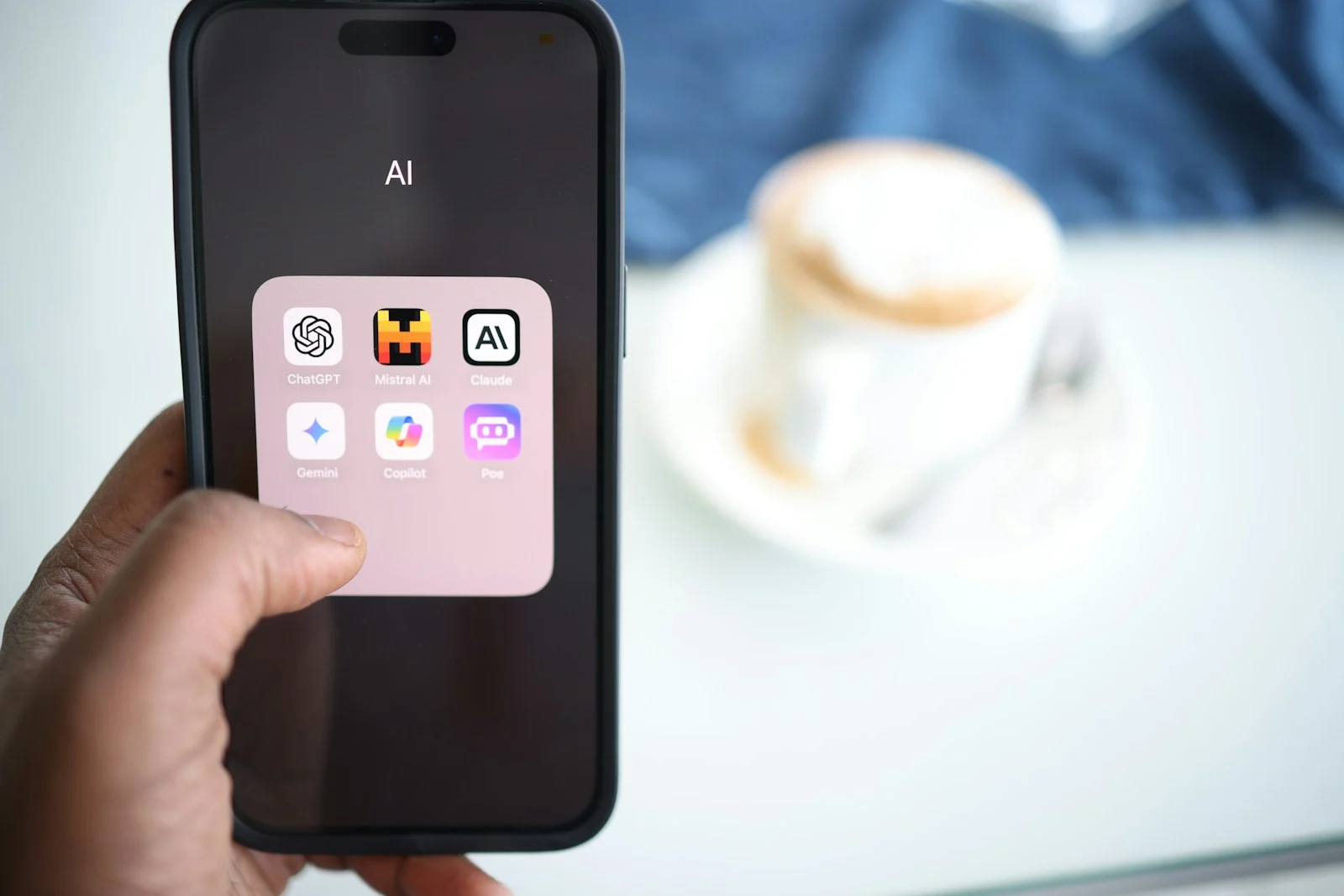

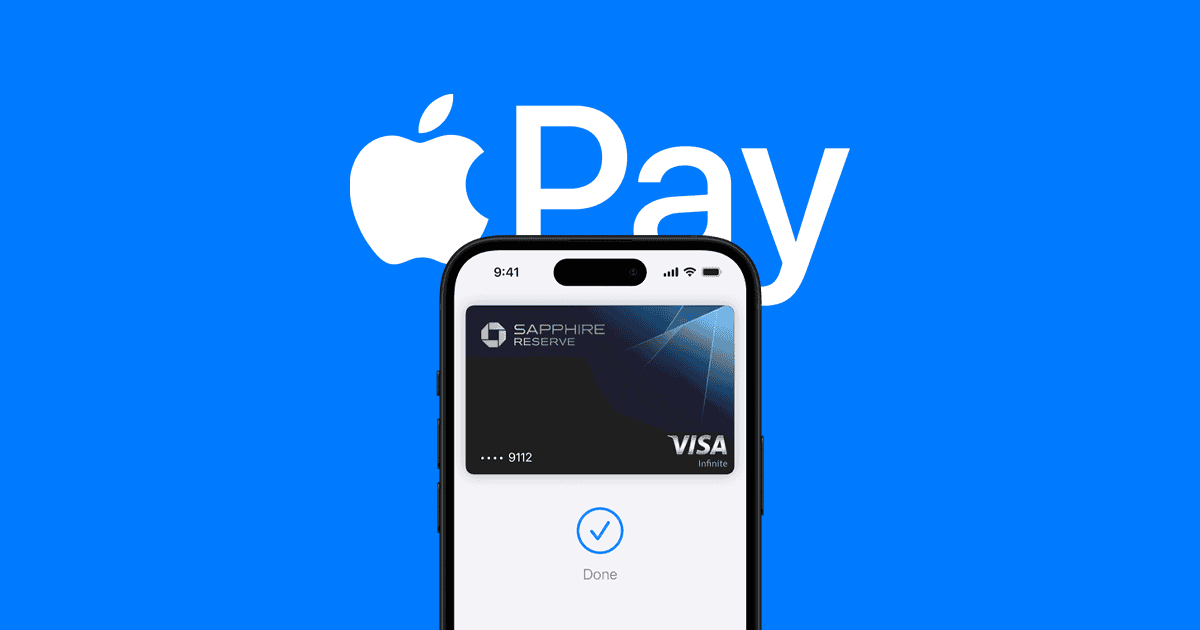

![[Chrome] 如果擴展程序圖標消失了怎麼辦](https://jjgvkw.pfrlju.com/tech/eva/wp-content/uploads/cache/2025/05/jo-sys-2.png)

